Меню бар - это важная часть любого веб-сайта, которая помогает посетителям быстро и удобно найти нужную информацию. Создание меню бара может показаться сложным, но на самом деле это достаточно просто, если знать правильную последовательность действий.
В первую очередь, нужно определиться с структурой меню. Решите, какие разделы и подразделы будут на вашем сайте, и какой порядок будет у них. Например, если у вас есть интернет-магазин, то разделы могут быть следующие: Главная, Каталог товаров, О нас, Контакты. А подразделы - это, например, разные категории товаров.
Далее, необходимо создать HTML-разметку для меню бара. Для этого можно использовать теги <ul> и <li>. Тег <ul> создает неупорядоченный список, а тег <li> задает элемент списка. Например, вот так будет выглядеть HTML-код для простого меню:
<ul>
<li><a href="#">Главная</a></li>
<li><a href="#">Каталог товаров</a></li>
<li><a href="#">О нас</a></li>
<li><a href="#">Контакты</a></li>
</ul>
Готово! Теперь у вас есть основа для своего меню бара. Однако, код только создает список, но не задает стилизацию. Для того чтобы задать стили, нужно использовать CSS. Задайте необходимые стили для элементов меню, например, цвет фона, цвет текста, отступы и т.д.
Также, не забудьте добавить интерактивность к вашему меню бару. Добавьте JavaScript-код, который будет открывать и закрывать подменю при наведении курсора или нажатии на элемент меню. Здесь вы можете использовать различные библиотеки и фреймворки, например, jQuery или React.
Как создать меню бар: пошаговая инструкция

Создание меню бара на вашем веб-сайте может значительно улучшить его навигацию и удобство использования для пользователей. В этой пошаговой инструкции мы рассмотрим, как создать меню бар с помощью HTML и CSS.
Шаг 1: Создайте HTML-структуру для меню бара
Сначала вам нужно создать основную HTML-структуру для вашего меню бара. Обычно меню бар представляет собой горизонтальный список ссылок или кнопок. Используйте тег <ul> для создания списка и теги <li> для каждого пункта меню:
<ul class="menu-bar"> <li><a href="#">Главная</a></li> <li><a href="#">О нас</a></li> <li><a href="#">Услуги</a></li> <li><a href="#">Контакты</a></li> </ul>
Шаг 2: Примените стили с помощью CSS
Теперь вы можете использовать CSS для создания стилей вашего меню бара. Вам нужно определить внешний вид ссылок, задать горизонтальное расположение и добавить любые другие стили, которые вы хотите использовать. Например:
.menu-bar {
list-style-type: none;
margin: 0;
padding: 0;
overflow: hidden;
}
.menu-bar li {
float: left;
}
.menu-bar li a {
display: block;
color: #000;
text-align: center;
padding: 14px 16px;
text-decoration: none;
}
.menu-bar li a:hover {
background-color: #f1f1f1;
}
Шаг 3: Подключите CSS-файл к вашей HTML-странице
Сохраните стили в отдельном CSS-файле, например, "styles.css". Затем подключите этот файл к вашей HTML-странице с помощью тега <link> в секции <head>:
<link rel="stylesheet" type="text/css" href="styles.css">
Шаг 4: Вставьте меню бар на вашу HTML-страницу
Наконец, чтобы отобразить меню бар на вашей HTML-странице, просто вставьте его в нужное место с помощью тега <table>, например:
<table> <tr> <td> <ul class="menu-bar"> <li><a href="#">Главная</a></li> <li><a href="#">О нас</a></li> <li><a href="#">Услуги</a></li> <li><a href="#">Контакты</a></li> </ul> </td> </tr> </table>
Теперь ваш меню бар должен быть отображен на вашей HTML-странице согласно созданным стилям.
Вот и вся пошаговая инструкция по созданию меню бара с помощью HTML и CSS. Не забудьте настроить свои стили, чтобы меню бар выглядел так, как вы хотите, и соответствовал остальному дизайну вашего веб-сайта.
Шаг 1: Планирование и дизайн
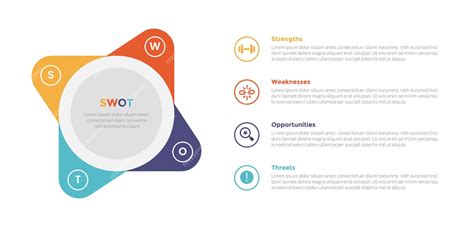
Прежде чем приступить к созданию меню бара, необходимо провести этап планирования и дизайна. Этот шаг позволяет определить внешний вид и функциональность будущего меню бара.
Вам следует задуматься о следующих вопросах:
- Цель: Какую цель будет выполнять меню бар? Будет ли он использоваться для навигации по сайту, отображения дополнительных функций или предоставления доступа к специфической информации?
- Местоположение: Где будет размещен меню бар? Верхняя часть страницы, боковая панель или другое место на вашем сайте?
- Дизайн: Каким образом вы хотите представить меню бар? Какие элементы и стили вы планируете использовать? Как они будут соответствовать общему дизайну вашего сайта?
- Функциональность: Какие функции вы хотите предоставить с помощью меню бара? Переход по страницам, отображение выпадающих списков, поиск или что-то еще?
Ответив на эти вопросы, вы сможете более осознанно приступить к созданию меню бара, имея ясное представление о его цели и внешнем виде.
Шаг 2: Создание структуры HTML

Перед тем как начать создавать меню бар, необходимо создать структуру HTML документа. Для этого нужно использовать основные теги HTML.
Для создания меню необходимо использовать тег <ul> (unordered list), чтобы создать неупорядоченный список, в котором каждый пункт меню будет представлен тегом <li> (list item).
Пример структуры HTML для меню бара:
<ul>
<li><a href="#">Пункт 1</a></li>
<li><a href="#">Пункт 2</a></li>
<li><a href="#">Пункт 3</a></li>
<li><a href="#">Пункт 4</a></li>
</ul>
В данном примере создано меню с четырьмя пунктами. Каждый пункт представлен тегом <li>, который содержит ссылку <a href="#">Пункт</a>. Вместо символа "#" может использоваться ссылка на реальные страницы или другие разделы сайта.
После создания структуры HTML можно приступить к добавлению стилей и поведения для меню. На следующем шаге будет рассмотрено добавление стилей к меню.
Шаг 3: Применение стилей CSS для базового вида

Для создания базового вида меню бара, мы будем использовать стили CSS. Вначале создадим новый файл стилей с помощью тега <style> и закроем его тегом </style>.
Внутри тега <style> добавим стили для основного контейнера меню бара. Назовем его #menu-bar-container. Установим его ширину, высоту, фоновый цвет и отступы.
#menu-bar-container {
width: 100%;
height: 50px;
background-color: #333;
margin-bottom: 20px;
}
В дополнение к контейнеру, нам также понадобится стиль для отдельных элементов меню. Для примера, давайте назовем их .menu-item. Установим высоту, ширину, отступы, цвет текста и выравнивание по центру.
.menu-item {
display: inline-block;
height: 50px;
padding: 0 20px;
line-height: 50px;
color: #fff;
text-align: center;
}
Теперь, когда стили заданы, мы можем приступить к применению их к нашему HTML-коду. Добавим атрибут class со значением "menu-item" к каждому элементу меню внутри контейнера #menu-bar-container.
<div id="menu-bar-container"> <div class="menu-item">Главная</div> <div class="menu-item">О нас</div> <div class="menu-item">Контакты</div> </div>
Теперь наш меню бар будет иметь базовый вид, применяя стили CSS, описанные выше. Мы можем дальше настраивать его внешний вид, изменяя цвета, шрифты и другие свойства, чтобы соответствовать дизайну нашего сайта.
Шаг 4: Добавление интерактивности с помощью JavaScript

Теперь, когда мы создали основу нашего меню бара с помощью HTML и стилизовали его с помощью CSS, можно добавить интерактивность с помощью JavaScript.
JavaScript позволяет нам делать наш меню бар более динамичным и функциональным. Например, мы можем добавить возможность открывать и закрывать выпадающее меню по клику на пункт меню.
Для начала создадим функцию, которая будет отвечать за открытие и закрытие выпадающего меню:
function toggleMenu() {
var menu = document.querySelector('.menu');
menu.classList.toggle('open');
}
Здесь мы используем метод querySelector для выбора выпадающего меню по классу «menu». Затем мы используем метод classList.toggle для добавления или удаления класса «open», чтобы открыть или закрыть меню.
Теперь добавим обработчик события клика на каждый пункт меню:
var menuItems = document.querySelectorAll('.menu-item');
menuItems.forEach(function(item) {
item.addEventListener('click', toggleMenu);
});
Здесь мы используем метод querySelectorAll для выбора всех пунктов меню по классу «menu-item». Затем мы используем метод forEach для добавления обработчика события клика на каждый пункт меню, который вызывает функцию toggleMenu.
Теперь, когда пользователь кликает на пункт меню, выпадающее меню будет открываться или закрываться.
Поздравляю! Мы успешно добавили интерактивность к нашему меню бару с помощью JavaScript.
Шаг 5: Адаптация для мобильных устройств
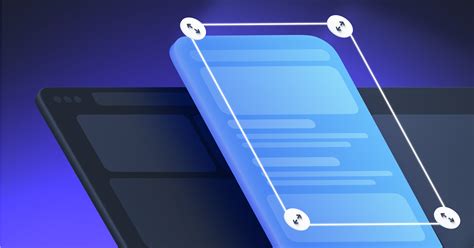
После того как вы создали меню бар, важно убедиться, что он будет отображаться корректно на мобильных устройствах. Ведь многие пользователи сегодня используют именно смартфоны и планшеты для просмотра веб-сайтов.
Существует несколько способов адаптировать меню бар для мобильных устройств:
- Использовать медиазапросы CSS, чтобы изменить стили меню бара при различных размерах экрана. Например, вы можете скрыть некоторые элементы или изменить их расположение для лучшего отображения на маленьких экранах.
- Создать отдельную версию меню бара для мобильных устройств, которая будет отображаться только при просмотре с смартфона или планшета. Вы можете использовать скрытые элементы или другие техники, чтобы отобразить меню в сжатом виде и сделать его более удобным для сенсорного управления.
Выбор метода зависит от ваших потребностей и предпочтений. Если у вас небольшой меню бар и его стилизация не требует сложных манипуляций, то медиазапросы CSS могут быть достаточными для адаптации. Однако, в случае большого и сложного меню, отдельная версия для мобильных устройств может быть более удобной в реализации и использовании.
Не забудьте протестировать ваше меню бар на различных устройствах и в различных браузерах, чтобы убедиться, что оно выглядит и функционирует должным образом.
Шаг 6: Тестирование и оптимизация
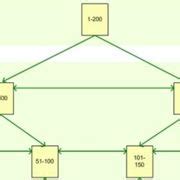
После того, как вы создали свой меню бар, очень важно протестировать его работу и оптимизировать для улучшения производительности.
1. Тестирование:
- Проверьте, что меню бар отображается корректно на различных устройствах и разрешениях экрана.
- Убедитесь, что все ссылки в меню ведут на правильные страницы или выполняют нужные действия.
- Проверьте работу меню бара в разных браузерах и убедитесь, что он отображается одинаково и работает стабильно.
- Протестируйте меню на доступность и убедитесь, что оно может быть использовано людьми с ограниченными возможностями.
2. Оптимизация:
- Убедитесь, что файлы CSS и JavaScript, необходимые для работы меню, минифицированы и объединены для улучшения загрузки страницы.
- Оптимизируйте картинки и иконки, используемые в меню, чтобы уменьшить размер страницы и ускорить её загрузку.
- Используйте кэширование, чтобы уменьшить количество запросов к серверу и ускорить отображение меню на странице.
- Проверьте производительность меню с помощью инструментов разработчика браузера и внесите необходимые изменения для улучшения скорости и отзывчивости.
После завершения тестирования и оптимизации вашeго меню бара, убедитесь, что оно хорошо работает, отображается корректно и демонстрирует высокую производительность.